Atualizado em July 2025: Pare de receber mensagens de erro que tornam seu sistema mais lento, utilizando nossa ferramenta de otimização. Faça o download agora neste link aqui.
- Faça o download e instale a ferramenta de reparo aqui..
- Deixe o software escanear seu computador.
- A ferramenta irá então reparar seu computador.
Se você está preocupado com o fato de que o Menu Iniciar do Windows 10 sempre abre depois que seu computador sai do Modo de Espera ou Hibernação, saiba que este é o comportamento pretendido e que você não tem com que se preocupar.
Tabela de Conteúdos
Menu Iniciar do Windows 10 Abrir sempre o menu
Atualizado: julho 2025.
Recomendamos que você tente usar esta nova ferramenta. Ele corrige uma ampla gama de erros do computador, bem como proteger contra coisas como perda de arquivos, malware, falhas de hardware e otimiza o seu PC para o máximo desempenho. Ele corrigiu o nosso PC mais rápido do que fazer isso manualmente:
- Etapa 1: download da ferramenta do reparo & do optimizer do PC (Windows 10, 8, 7, XP, Vista - certificado ouro de Microsoft).
- Etapa 2: Clique em Iniciar Scan para encontrar problemas no registro do Windows que possam estar causando problemas no PC.
- Clique em Reparar tudo para corrigir todos os problemas
Por design sempre que o seu PC Windows 10 sai do modo de suspensão ou hibernação, espera-se que ele restaure o mesmo estado em que o seu PC estava antes de você sair.
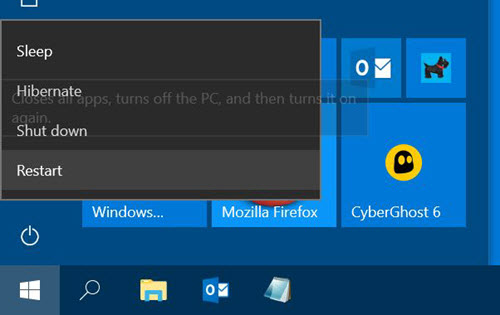
Então, se você usou Opções de Energia> Reiniciar que está presente no menu Iniciar, seu menu Iniciar teria sido aberto antes que seu computador fosse para o Sleep e assim ele permaneceria aberto depois que você voltasse para sua área de trabalho após o Sleep. Se você tivesse deixado uma janela do Bloco de Notas aberta, ela também teria sido aberta assim que você recomeçasse.
Se não gostas deste comportamento por alguma razão, há uma solução simples. Não use o menu Iniciar para dormir ou hibernar.
Use a Opção de Poder no Menu WinX, que aparece quando você clica com o botão direito do mouse no Botão Iniciar
.
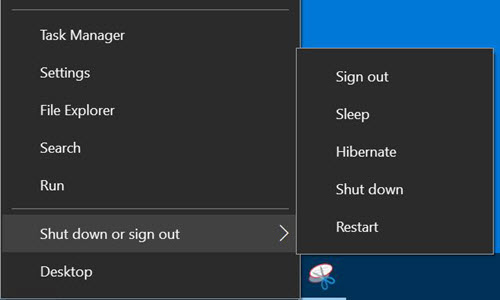
Clique em
Encerrar ou sair
> Dormir…
É tudo o que há para fazer!
No entanto, você tem um problema se o seu menu Iniciar continuar aparecendo ou abrir aleatoriamente a qualquer momento! Neste caso, você pode ter que verificar seu Touchpad e outras configurações.
Em uma nota mais leve, você deve estar feliz que o menu Iniciar se abra sozinho – há alguns para quem o menu Iniciar não abre!
Aproveitem o dia!
RECOMENDADO: Clique aqui para solucionar erros do Windows e otimizar o desempenho do sistema
O autor Davi Santos é pós-graduado em biotecnologia e tem imenso interesse em acompanhar os desenvolvimentos de Windows, Office e outras tecnologias. Silencioso por natureza, é um ávido jogador de Lacrosse. É recomendável criar primeiro um Ponto de Restauração do Sistema antes de instalar um novo software e ter cuidado com qualquer oferta de terceiros durante a instalação do freeware.
